Un ghid rapid pentru publicitatea YouTube pentru începători: Social Media Examiner
Anunțuri Youtube Youtube / / September 04, 2021
Doriți să utilizați YouTube pentru a vă promova produsele sau serviciile? Căutați un ghid rapid pentru începători pentru anunțurile YouTube?
În acest articol, veți afla cum să configurați și să conectați rapid un canal YouTube și un cont Google Ads Manager pentru a difuza anunțuri pentru afacerea dvs. pe YouTube.
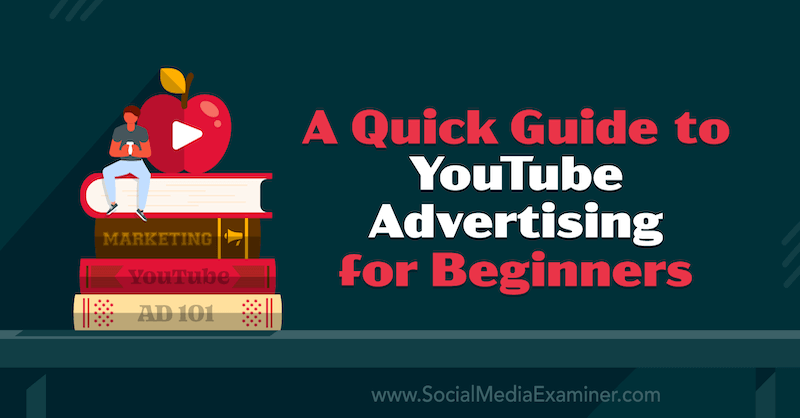
# 1: Configurați-vă canalul YouTube
Indiferent dacă doriți să vă comercializați afacerea sau să vă scufundați în lumea anunțurilor YouTube pentru a câștiga ca cei mai mari vloggeri de pe platformă, primul lucru pe care trebuie să-l faceți este să creați un Canalul canalului YouTube.
Iată cum să vă configurați contul.
Creați un cont Google
Dacă aveți un cont Gmail sau utilizați alte servicii Google, probabil că aveți deja un cont Google, deci puteți sări peste acest pas. Cu toate acestea, dacă începeți de la zero, mergeți la Google pentru a înființa una. Pur și simplu faceți clic pe Creare cont și urmați pașii pentru a finaliza înregistrarea.
Notă: numele pe care îl folosiți la înscriere nu va fi legat public de numele companiei dvs. Deținerea unui cont Google vă permite să comentați, să partajați sau să vizionați videoclipuri pe YouTube, dar nu configurează automat un canal YouTube pentru dvs. Nu vă faceți griji, totuși - este un proces simplu și rapid.
Creați un cont YouTube
Mergi la YouTube și faceți clic pe Conectare în colțul din dreapta sus al paginii. Pe pagina de conectare Google, introduceți datele de conectare pe care doriți să le asociați canalului dvs. YouTube.
Odată conectat, faceți clic pe pictograma profilului dvs. și selectați Creați un canal.
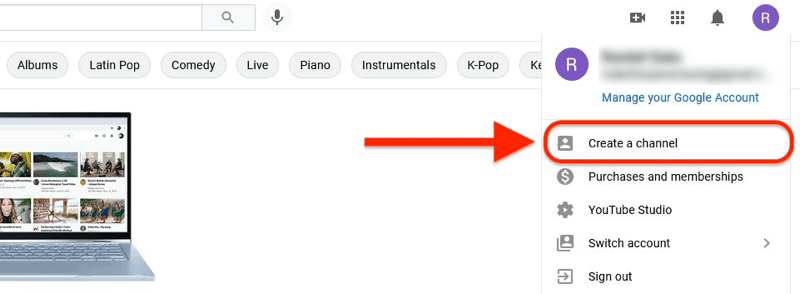
În fereastra pop-up, introduceți un nume pentru canalul dvs.
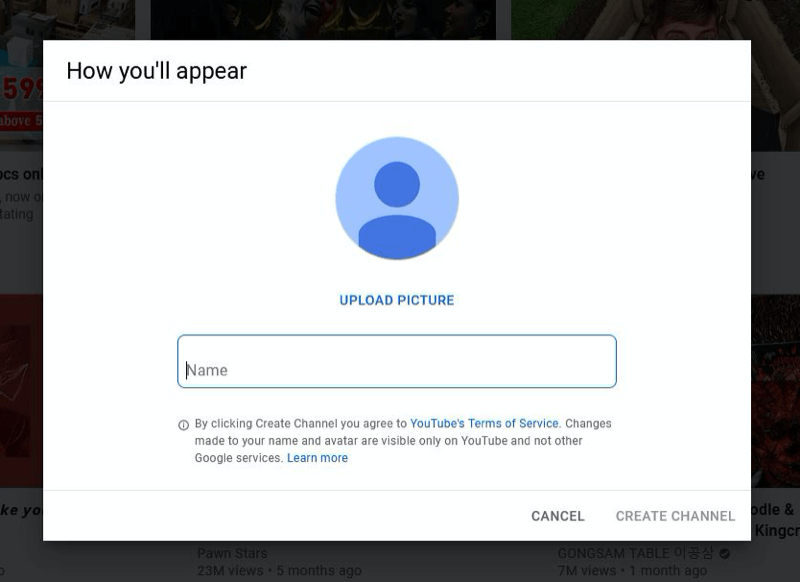
Personalizați-vă canalul YouTube
Acum sunteți gata să începeți să vă personalizați canalul YouTube după cum doriți.
Puteți încărca o imagine de profil, puteți adăuga o descriere a canalului, puteți include linkuri către site-ul dvs. web sau alte profiluri din rețelele sociale și puteți adăuga imaginea canalului YouTube.
Obțineți formare expertă în marketingul social media de la profesioniști

Doriți să depășiți concurența sau să învățați cum să vă diversificați strategia?
Aflați de la zeci dintre cei mai de încredere experți din industrie, frecați coatele cu alți marketeri inteligenți și duceți-vă marketingul la nivelul următor în timpul acestui eveniment de 3 zile din însoritul San Diego, CA.
Faceți clic pentru a afla mai multe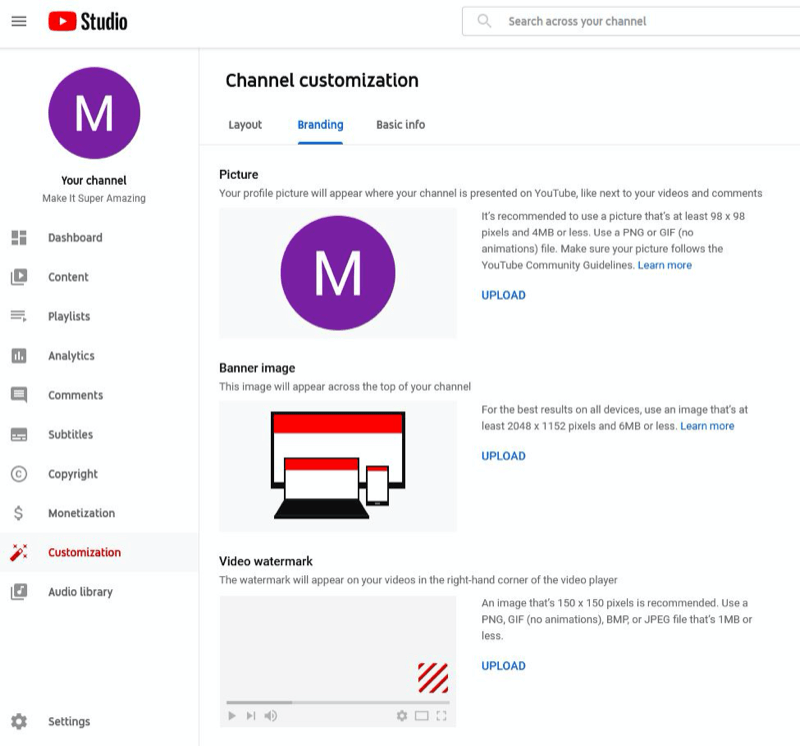
În fila Informații de bază, descrieți la ce se pot aștepta spectatorii de la canalul dvs. Puteți include cuvinte cheie relevante pentru afacerea dvs., ceea ce faceți, industria în care vă aflați și piața pe care doriți să o atrageți. De asemenea, aici puteți adăuga linkuri către site-uri web pe care doriți să le partajați.
Fila Branding vă permite să adăugați aceste elemente:
- Fotografie de profil: Această imagine va identifica cine a creat videoclipul. Puteți folosi fotografia dvs. dacă faceți presiuni pentru branding personal sau puteți încărca o siglă a companiei dacă sunteți proprietarul unei companii mici. YouTube necesită ca această imagine să aibă o dimensiune minimă de 98 x 98 pixeli.
- Imagine banner: Aceasta este imaginea mare afișată în partea de sus a paginii canalului YouTube. Dimensiunea recomandată pentru această imagine este de cel puțin 2048 x 1152 pixeli.
- Filigran video: Acesta este filigranul care se afișează în colțul din dreapta jos al fiecărui videoclip pe care îl încărcați. Dimensiunea ideală pentru această imagine este de 150 x 150 pixeli.
Felicitări! Acum aveți propriul dvs. canal YouTube.
# 2: Creați un cont Google Ads pentru difuzarea anunțurilor YouTube
Pentru a valorifica potențialul de cumpărare al persoanelor care utilizează internetul, aveți nevoie ca afacerea dvs. să iasă în evidență. Puteți face acest lucru prin publicitate. Dacă doriți să difuzați anunțuri YouTube pentru a genera clienți potențiali, trebuie mai întâi să configurați un cont Google Ads.
Google Ads este platforma de publicitate online a Google, care deține și YouTube. Acesta a fost inițial numit Google AdWords înainte de a fi redenumit Google Ads în 2018.
Acum vom parcurge pașii pentru configurarea unui cont Google Ads.
Deoarece aveți deja un cont Google, pur și simplu accesați Google Ads site-ul web și conectați-vă.
După ce accesați pagina de pornire Google Ads, puteți face clic pe Conectare sau Începeți. Când îl alegeți pe acesta din urmă, veți vedea o solicitare care vă va întreba: „Ce doriți să promovați?”
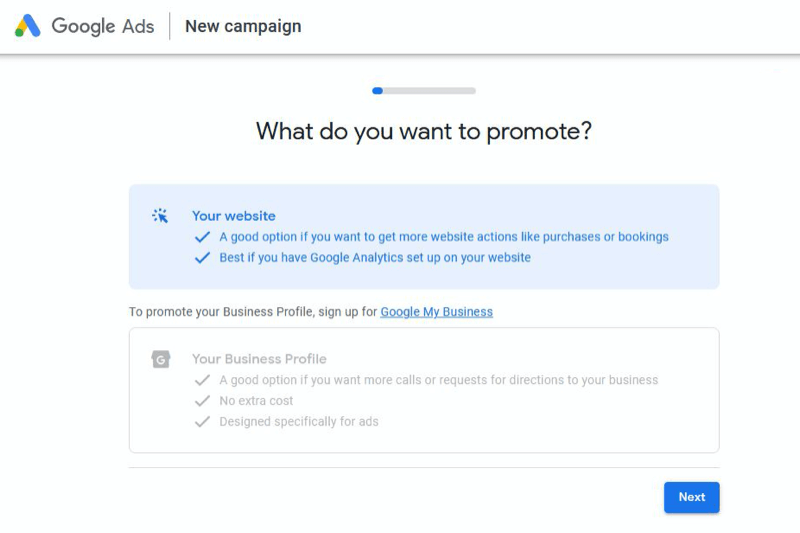
Google Ads vă va solicita apoi să introduceți numele companiei dvs. și cea mai relevantă pagină a site-ului dvs. web pentru ca oamenii să o viziteze după ce fac clic pe anunțul dvs.
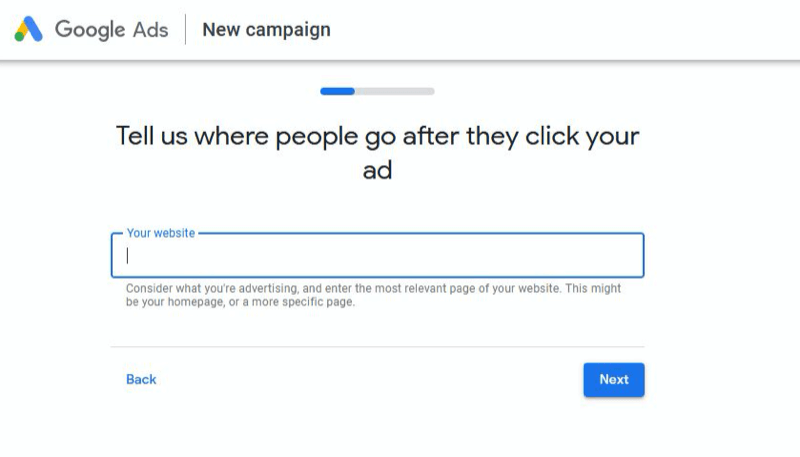
Veți vedea o previzualizare a ceea ce vor vedea spectatorii atunci când fac clic pe anunțul dvs. Puteți previzualiza o vizualizare mobilă sau desktop.
După ce faceți clic pe Următorul, veți avea opțiunea de a configura un Google Analytics cont, care vă oferă informații despre performanța anunțurilor dvs. De asemenea, puteți sări peste acest pas pentru moment.
În primii pași, ați acordat acces la Google Ads folosind contul dvs. Google existent. Dacă faceți clic pe Următorul, veți ajunge la o pagină în care puteți începe crearea anunțului.
Ce se întâmplă când treceți la modul Expert?
După ce vă conectați la Google Ads, veți vedea o opțiune în partea de jos a paginii care vă permite să treceți la modul expert. Dacă alegeți această opțiune, veți vedea acest mesaj, care vă solicită să alegeți obiectivul pentru campanie.
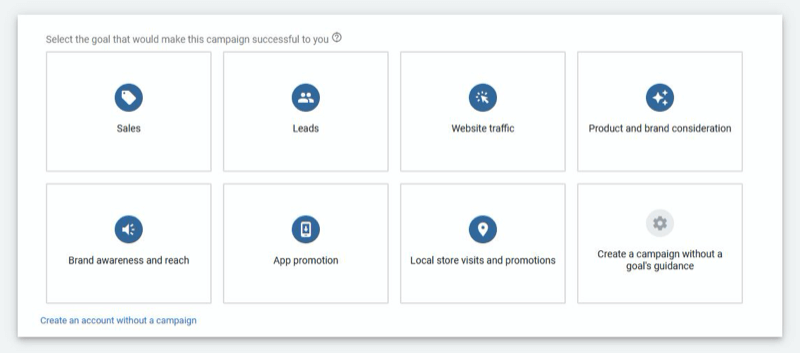
Următoarele câteva opțiuni vă vor configura practic campania și vă vor solicita strategia de licitare, bugetul, datele campaniei, direcționarea și multe altele, pe care le vom discuta mai detaliat mai târziu în acest articol.
# 3: conectați-vă contul Google Ads la canalul dvs. YouTube
Dacă doriți să vă extindeți acoperirea cu o bună rentabilitate a investiției, cel mai bine este să o faceți cu publicitatea YouTube realizată prin Google Ads.
Conectarea conturilor dvs. Google Ads și YouTube vă va permite să maximizați acoperirea marketingului dvs. video. Utilizatorii ar putea vedea videoclipurile dvs. înainte de a viziona videoclipul altui creator sau în rezultatele căutării YouTube, unde utilizatorii pot face clic și le pot viziona integral.
Puteți să vă conectați contul YouTube la contul Google Ads pornind de la YouTube sau Google Ads.
Din contul dvs. YouTube
Pentru a vă conecta contul Google Ads și canalul YouTube prin YouTube, începeți accesând pagina de pornire a canalului YouTube. Faceți clic pe pictograma profilului din colțul din dreapta sus și selectați YouTube Studio din meniul derulant.
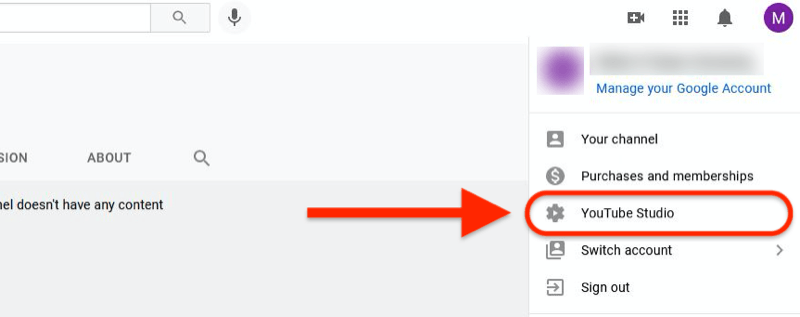
Odată ajuns în YouTube Studio, veți vedea file precum Tablou de bord, Conținut, Liste de redare și Analytics, printre altele, pe un panou din partea stângă a paginii. Găsiți Setări în partea de jos și faceți clic pe ea.
În fereastra de setări care apare, faceți clic pe Canal în navigarea din stânga. Apoi, în dreapta, deschideți fila Setări avansate și apoi faceți clic pe Legare cont. Veți găsi opțiunea Conectare cont în partea stângă jos a secțiunii denumită Conectare cont Google Ads.
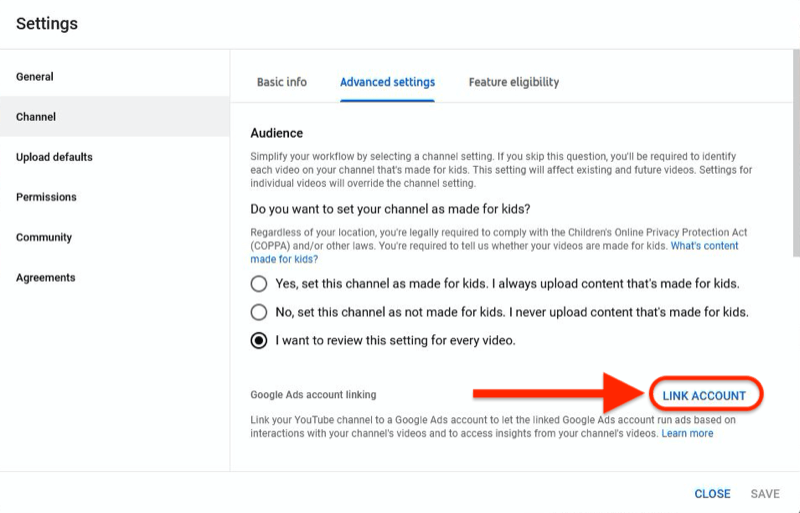
După ce faceți clic pe Conectare cont, vi se va solicita să dați un nume contului Google Ads conectat. Rețineți că acest nume va fi utilizat doar de canalul dvs. YouTube pentru referință ușoară, nu de Google Ads.
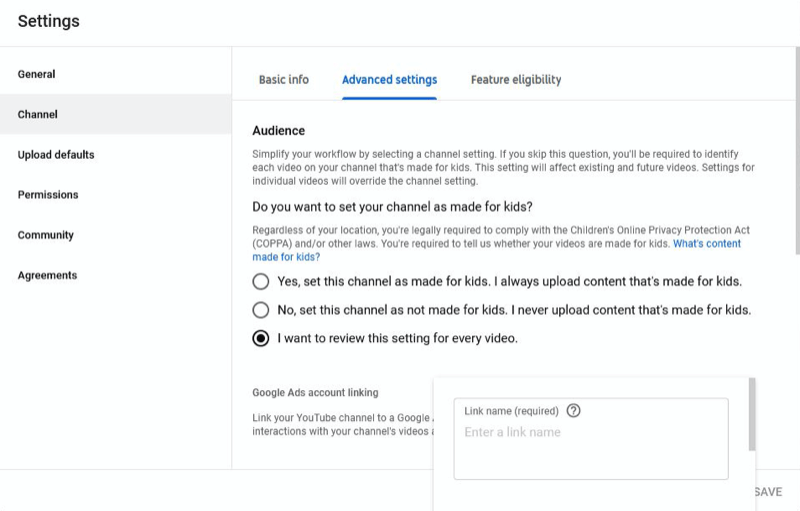
Apoi, introduceți codul de client Google Ads. Puteți găsi acest lucru în colțul din dreapta sus al paginii de pornire Google Ads de lângă pictograma profilului dvs.
Acum v-ați conectat YouTube-ul la contul Google Ads prin intermediul canalului dvs. YouTube.
Din contul dvs. Google Ads
Pentru a vă conecta canalul YouTube la contul Google Ads prin contul Google Ads, accesați pagina principală a contului Google Ads și faceți clic pe Instrumente și setări. Din meniul pop-up, alegeți Conturi conectate în coloana Configurare.
Conduce sarcina socială în loc să joci Catch Up

Bolnav să mă întreb „Ce este acum?” de fiecare dată când o platformă socială se schimbă sau piața se schimbă?
Aruncați o privire spre direcția industriei de marketing pe rețelele de socializare - înainte ca aceasta să se întâmple - cu analize detaliate ale tendințelor livrate săptămânal.
Lasă Clubul de strategie socială să fie avantajul tău secret competitiv.
Faceți clic pentru a afla mai multe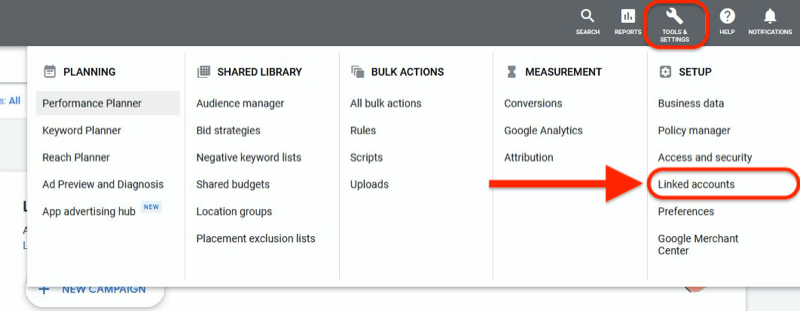
În ecranul următor, veți vedea mai multe opțiuni din care să alegeți. Faceți clic pe Detalii pentru opțiunea YouTube.

Acum urmați instrucțiunile pentru a vă conecta contul YouTube. Vi se va solicita numele sau adresa URL a canalului YouTube pe care doriți să îl conectați la contul dvs. Google Ads.
De asemenea, va trebui să confirmați calitatea de proprietar, să creați un nume de link și să setați permisiunile înainte de a finaliza conectarea contului Google Ads și a canalului YouTube.
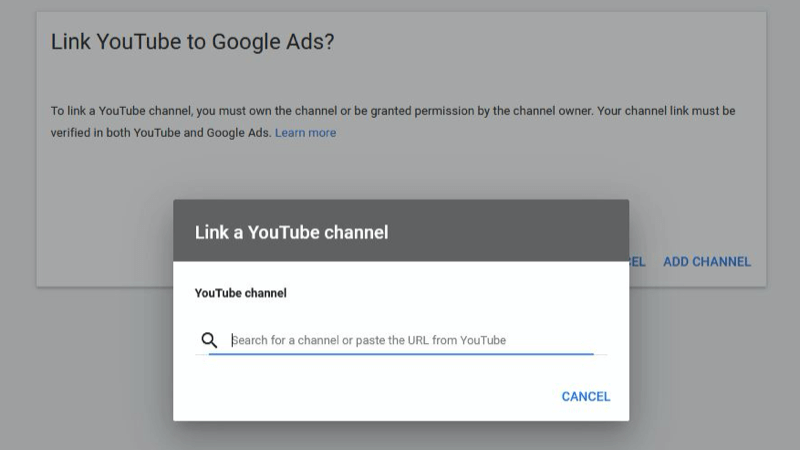
# 4: Configurați și rulați primul dvs. anunț video YouTube
Acum că conturile dvs. YouTube și Google Ads sunt conectate, sunteți gata să creați primul dvs. anunț video YouTube.
Încărcați videoclipul dvs. pe YouTube
Începeți prin încărcarea videoclipului pe YouTube. Accesați canalul dvs. YouTube și conectați-vă. Faceți clic pe pictograma camerei video din colțul din dreapta sus al paginii și alegeți Încărcare video.
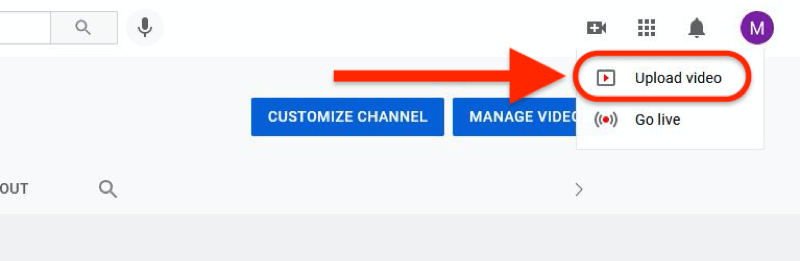
Creați-vă campania
După ce ați încărcat videoclipul pe YouTube, treceți la contul Google Ads și creați o nouă campanie.
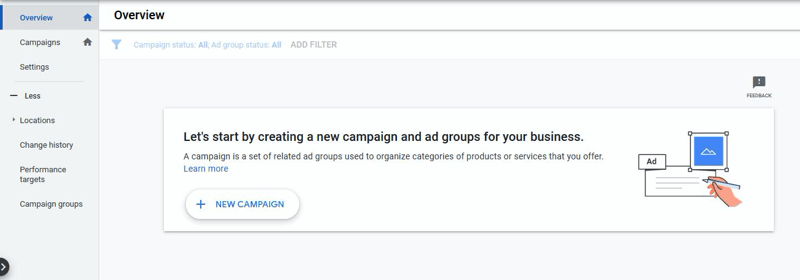
Veți vedea o mulțime de opțiuni privind obiectivele campaniei, cum ar fi vânzări, clienți potențiali, conștientizarea afacerii și traficul site-ului web. Există, de asemenea, opțiunea Creați o campanie fără un ghid. În scopurile noastre, faceți clic pe această opțiune și apoi selectați Video.
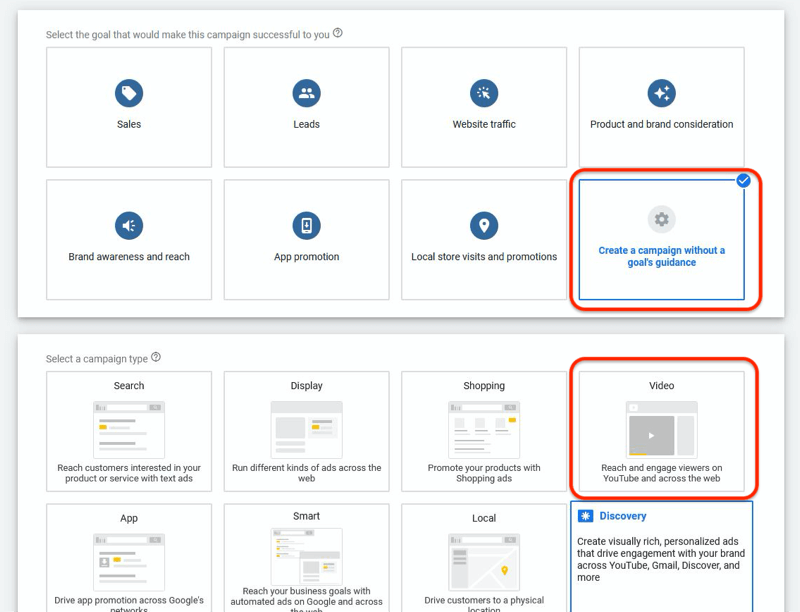
În continuare, trebuie să selectați subtipul campaniei.
Acum veți avea acces la câmpurile care vă permit să vă configurați campania publicitară YouTube. Puteți denumi campania pentru referințe rapide și colectarea datelor.
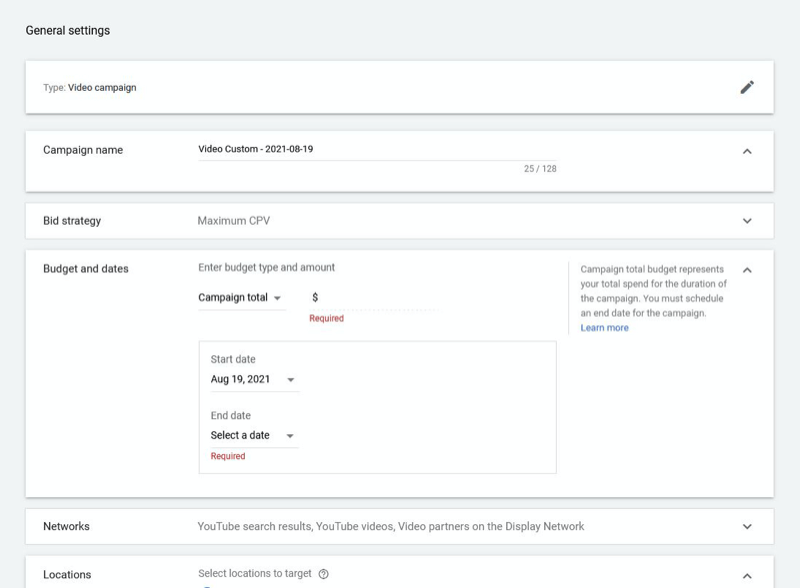
Apoi configurați strategia de licitare, bugetul și datele de început / sfârșit. În secțiunea Rețele, alegeți unde vor apărea anunțurile dvs.
Apoi, setați excluderile pentru anunțurile dvs. și stabiliți-le public țintă.
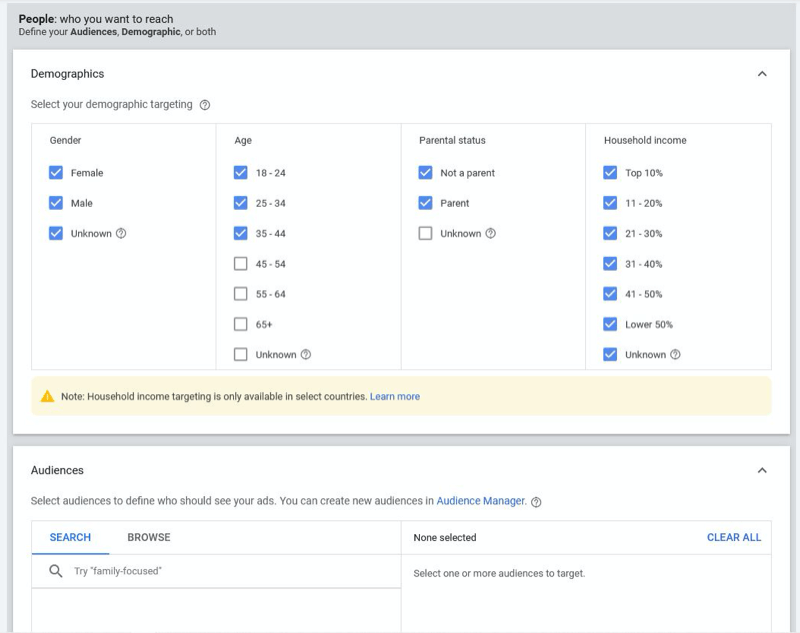
De asemenea, trebuie să vă setați suma maximă, să găsiți videoclipul YouTube pe care doriți să îl utilizați și să alegeți formatul. Apoi setați adresa URL finală și creați un îndemn la acțiune și titlu pentru anunț.
După ce ați completat toate detaliile pentru anunțul dvs. YouTube, lansați campania.
# 5: Configurați și rulați primul dvs. anunț suprapus YouTube
De asemenea, puteți difuza reclame suprapuse pentru a promova produse sau servicii. Aceste reclame apar în partea de jos a 20% a ferestrei video pe care o urmăresc utilizatorii. Anunțurile suprapuse pot fi anunțuri text sau imagine care apar atunci când începe redarea videoclipului.
Anunțurile suprapuse nu sunt atât de intruzive. Utilizatorii le văd în timp ce vizionează un videoclip și le pot închide oricând. Când dau clic pe aceste anunțuri, acestea vor fi direcționate către adresa URL de destinație, cum ar fi pagina de destinație pentru orice vindeți.
Creați-vă campania de anunțuri grafice
La fel ca campania dvs. de anunțuri video YouTube, configurați anunțuri suprapuse YouTube creând o nouă campanie în Google Ads.
Alegeți un obiectiv care funcționează pentru dvs. sau alegeți opțiunea Creați o campanie fără îndrumare a unui obiectiv. Apoi alegeți Afișare sub secțiunea Selectați un tip de campanie.
Dacă tocmai începeți, alegeți Campania de afișare standard pentru a vă seta manual obiectivele, deoarece Google nu are încă suficiente date despre afacerea dvs.
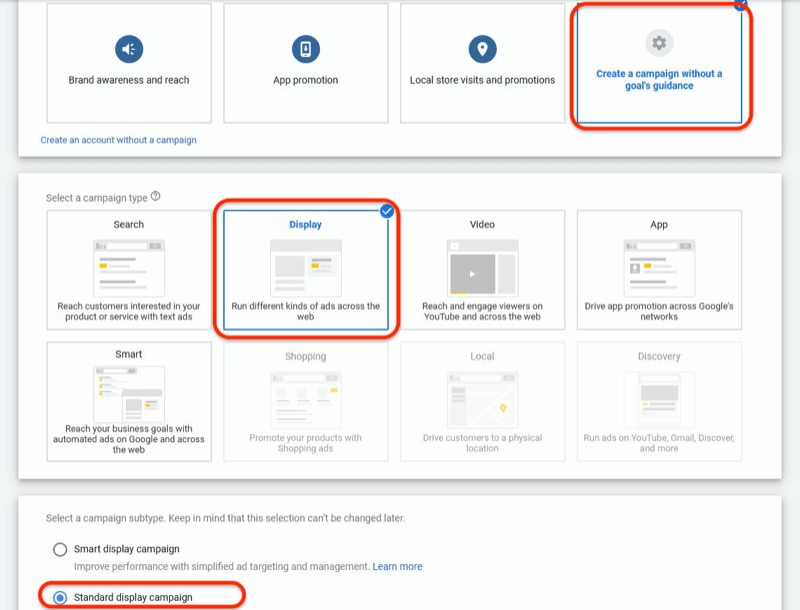
Apoi, setați numele campaniei, locația vizată, limbile, licitarea, bugetul și excluderile de conținut.
Apoi alegeți datele demografice vizate pentru campania dvs. Puteți ajunge la oameni în funcție de vârstă, sex, venit și alte informații relevante.
Google Ads vă permite, de asemenea, să enumerați cuvinte cheie relevante pentru produsele sau serviciile pe care le promovați. De asemenea, puteți seta subiectele videoclipurilor care vă vor difuza anunțul.
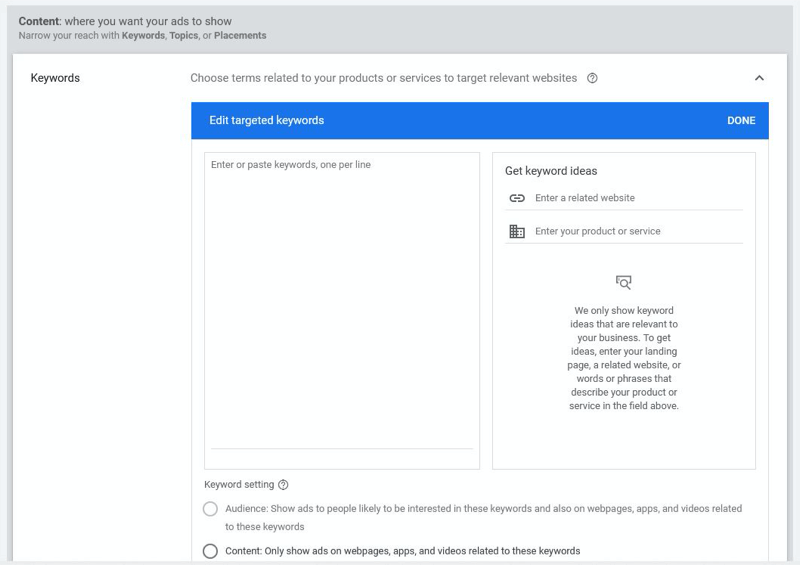
Creați-vă anunțul
După ce ați configurat parametrii de direcționare a conținutului, creați-vă anunțul. Aveți mai multe opțiuni aici. Puteți adăuga un anunț grafic adaptabil dacă vizați mai mult decât un anunț suprapus, copiați anunțurile existente sau încărcați un anunț grafic.
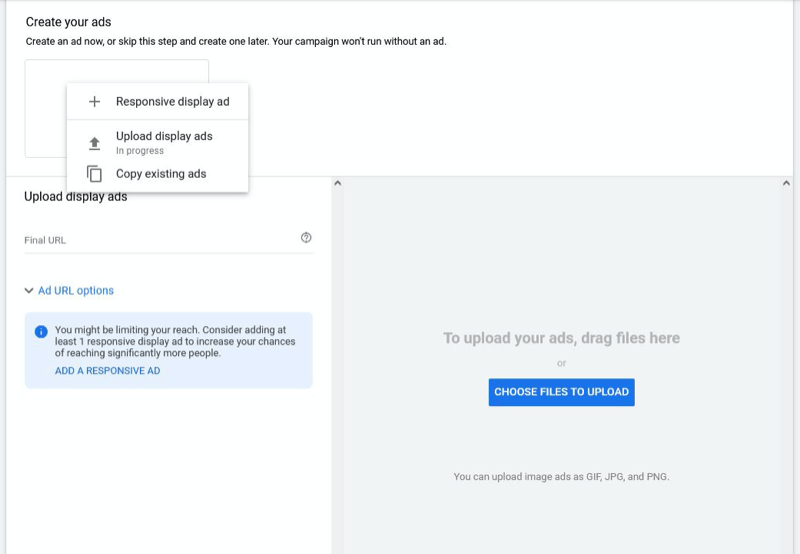
Luați întotdeauna în considerare calitatea imaginii pe care o utilizați pentru reclame suprapuse și asigurați-vă că nu încalcă cerințele anunțurilor imagine și politicile Google Ads.
După ce ați încărcat imaginile, adăugați adresa URL finală sau pagina de destinație unde vor merge utilizatorii care fac clic pe anunțul dvs.
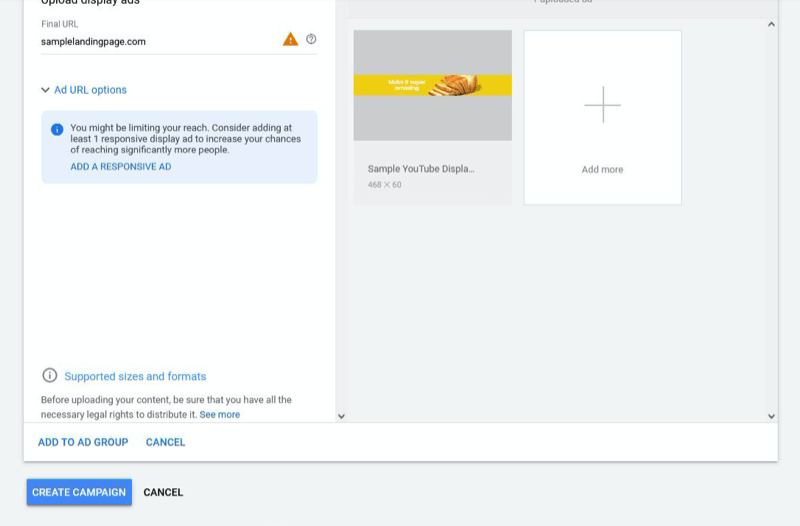
După ce totul este gata, faceți clic pe Creați campanie.
Concluzie
După ce ați terminat corect, publicitatea YouTube poate deschide porțile și poate aduce trafic pe site-ul dvs. web sau vânzări către afacerea dvs. Cu toate acestea, nu există o formulă magică pentru succesul instantaneu.
Anunțurile YouTube necesită să învățați în continuare să vă optimizați strategia campaniei și să vă adresați publicului ideal. Studiați cele mai eficiente abordări care aduc cele mai bune rezultate, dar nu vă fie teamă să experimentați pentru a îmbunătăți performanța.
Obțineți mai multe sfaturi despre publicitatea YouTube
- Aflați cum să analizați performanța anunțului dvs. YouTube.
- Configurați și difuzați trei anunțuri video cu miză redusă pe YouTube.
- Rulați trei tipuri de anunțuri YouTube TrueView.
Experimentați cea mai mare experiență a conferinței de social media din lume

Instruire de marketing de calitate, mâncăruri care pot fi acționate și conexiuni benefice - aceasta este doar o fracțiune din ceea ce vă puteți aștepta la Social Media Marketing World! Alăturați-vă mii de comercianți inteligenți în însoritul San Diego în această primăvară și îmbunătățiți-vă marketingul.
🔥 Vânzarea se încheie marți! 🔥
OBȚINEȚI BILETE ACUM


